word软件更改度量单位的教程
时间:2023-05-08 10:35:34作者:极光下载站人气:6
word软件是在很早之前就开始出现的一款办公软件,一出现就吸引了不少的用户前来使用,用户一般会选择用来编辑文档文件,例如修改文档格式、设置页面布局或是调整文字样式等,总的来说word软件是一款专业的文字处理工具,当用户在word软件中编辑文档文件时,会对部分设置使用起来不是很习惯,于是想要将其进行修改,例如有用户问到word软件如何更改度量单位的问题,这个问题其实很好解决,用户直接在选项窗口中找到高级选项卡,接着将度量单位设置为自己需要的单位选项即可,因此有需要的用户可以来看看下方小编的经验分享,希望用户在看了小编的教程后,能够从中获取到有用的经验。

方法步骤
1.用户在电脑上打开word文档文件,并来到编辑页面上来进行设置
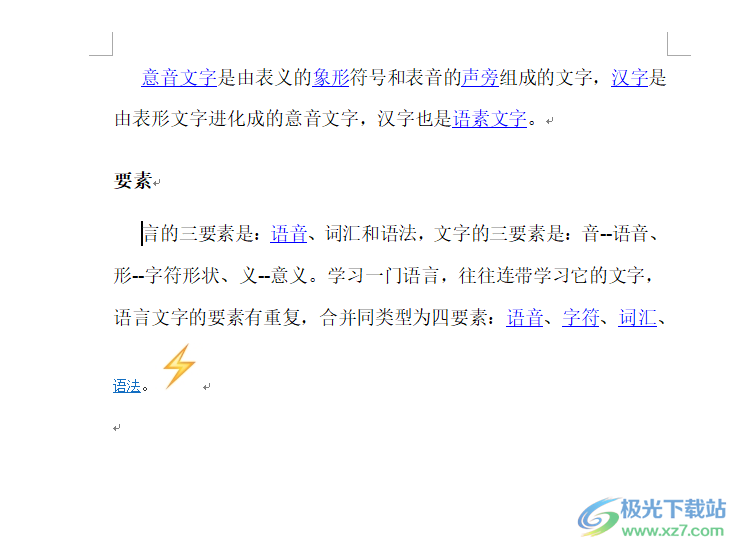
2.接着用户在软件中打开页面设置窗口,可以看到其中显示出来的度量单位是厘米
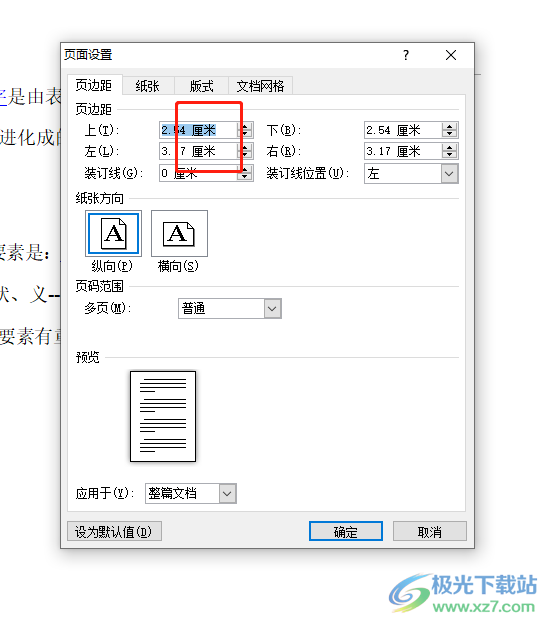
3.用户不是很喜欢,就可以点击菜单栏中的文件选项,在拓展出来的下拉菜单中点击选项功能
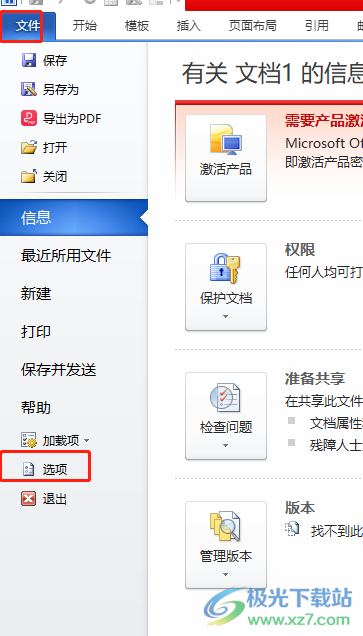
4.这时进入到选项窗口中,用户将左侧的选项卡切换到高级选项卡上
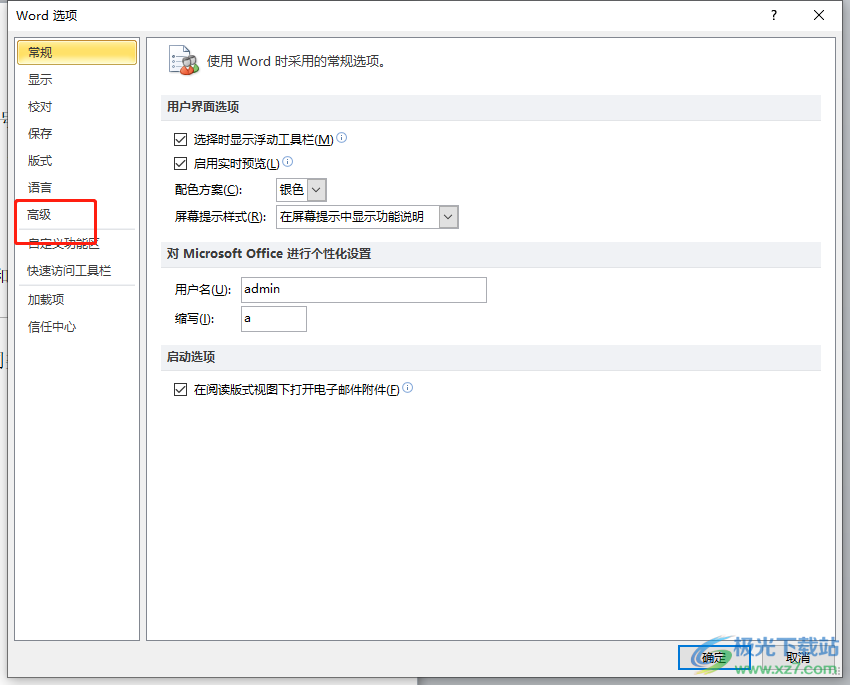
5.右侧页面将会显示出各种各样的功能选项,用户在显示板块中点击度量单位的下拉箭头,在拓展出来的下拉选项中用户选择自己喜欢的单位
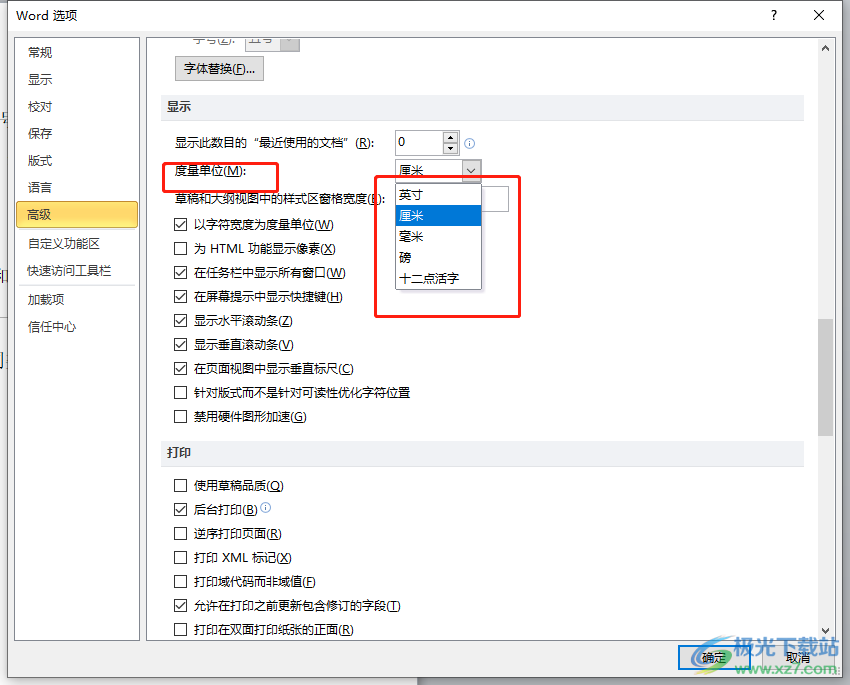
6.设置完成后,用户直接按下窗口右下角的确定按钮就可以了
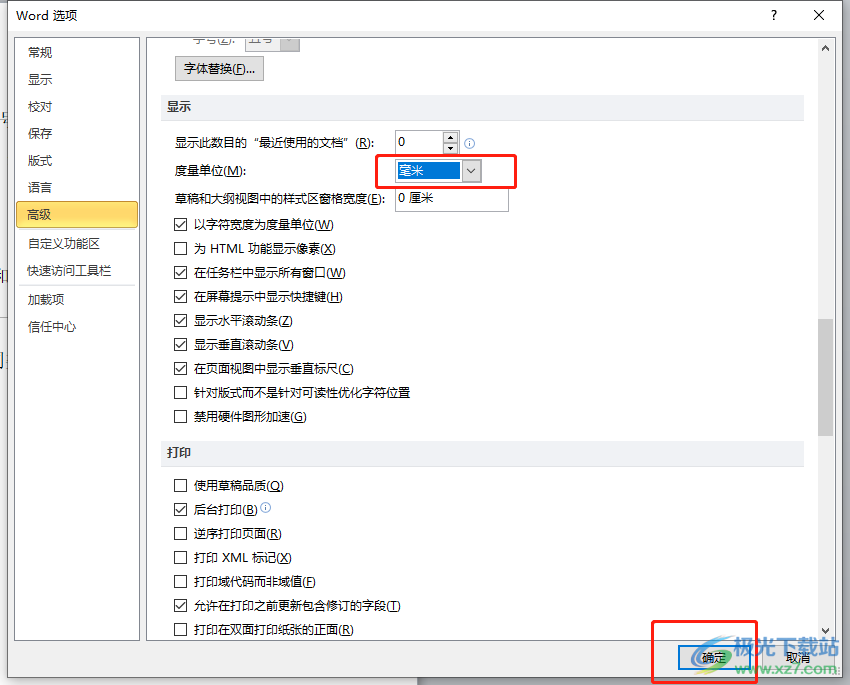
7.此时回到编辑页面上,用户再次打开页面设置窗口,就会看到使用的度量单位发生了变化
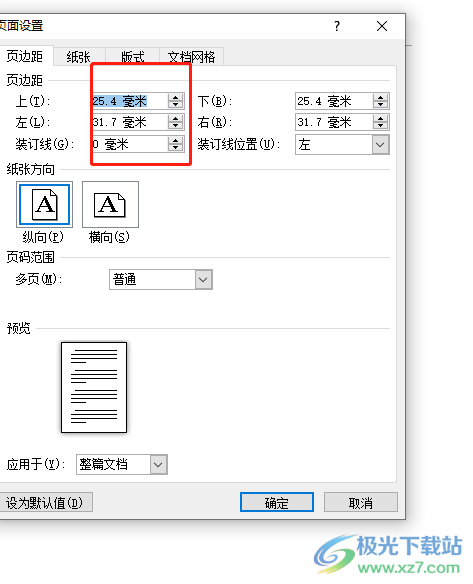
word软件的出现让用户享受到了专业的文档处理功能,当用户在word软件中编辑文档文件时,对其显示出来的度量单位不是很习惯,就可以打开软件的选项窗口并在高级选项卡中来设置自己习惯使用的度量单位即可,方法简单易懂,感兴趣的用户快来试试看吧。

大小:1.05 GB版本:32/64位 简体中文版环境:WinAll, WinXP, Win7
- 进入下载

网友评论